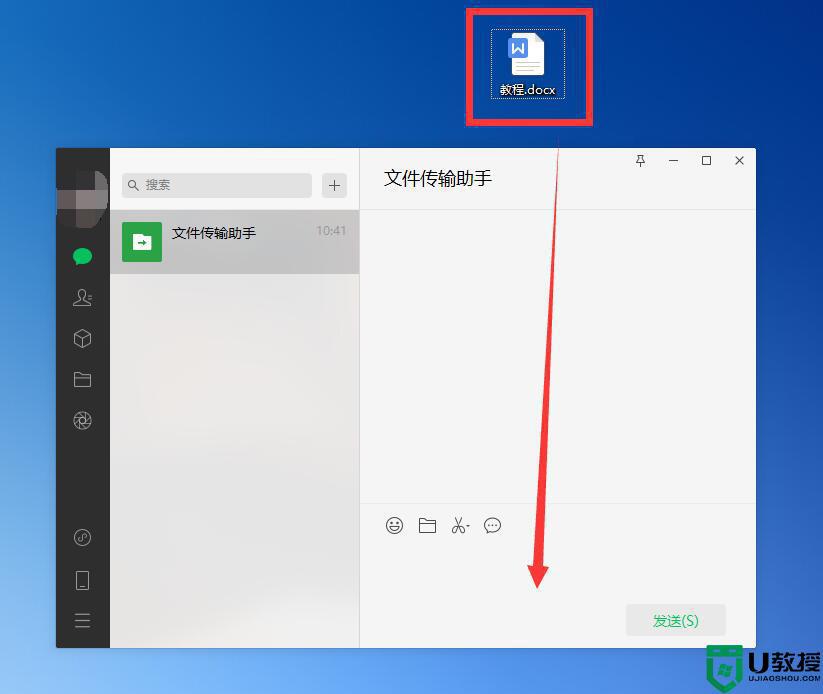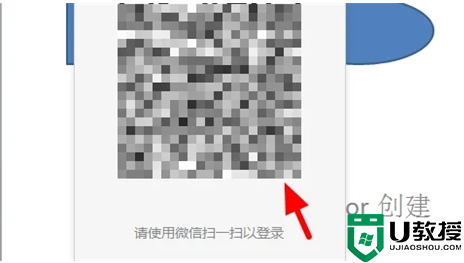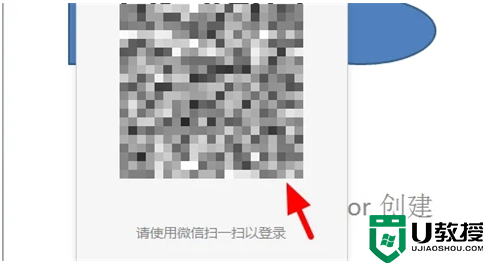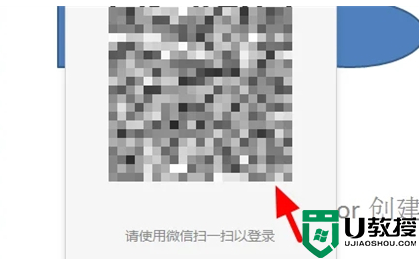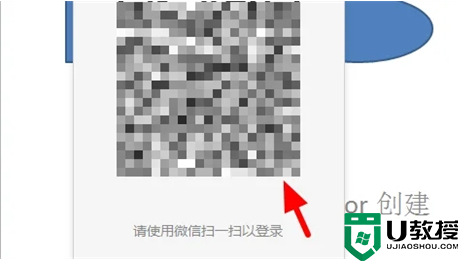微信电脑版文件怎么转换成手机版 微信电脑版文件怎么在手机上编辑
时间:2024-03-04作者:bianji
很多小伙伴在微信电脑版上接收了文件后,想要将文件转换成手机版,但是不知道怎么操作,于是来系统城向小编求助,为了帮助大家,小编总结了一下微信电脑版文件在手机上编辑的方法,一共有两种,全部放在下面的文章教程中了,大家感兴趣的话可以来参考一下。

微信电脑版文件怎么转换成手机版
方法一、
1.打开并登录电脑微信,找到“文件传输助手”;
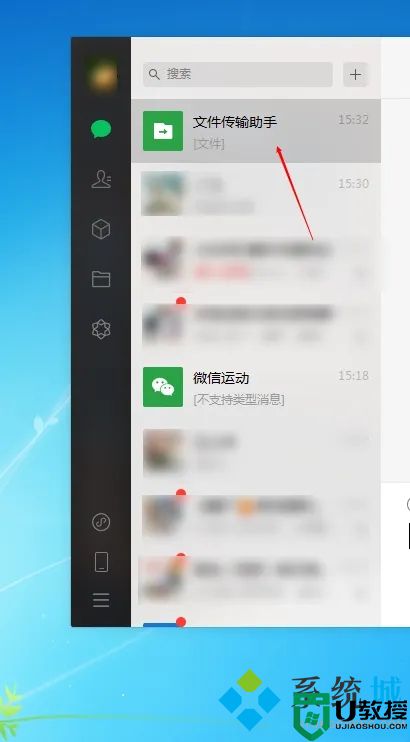
2.在“文件传输助手”对话框里面分享一个文件;
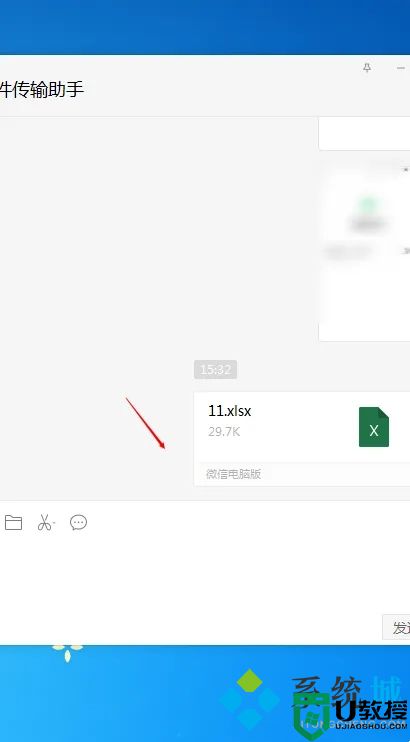
3.打开并登录手机微信,找到“文件传输助手”;
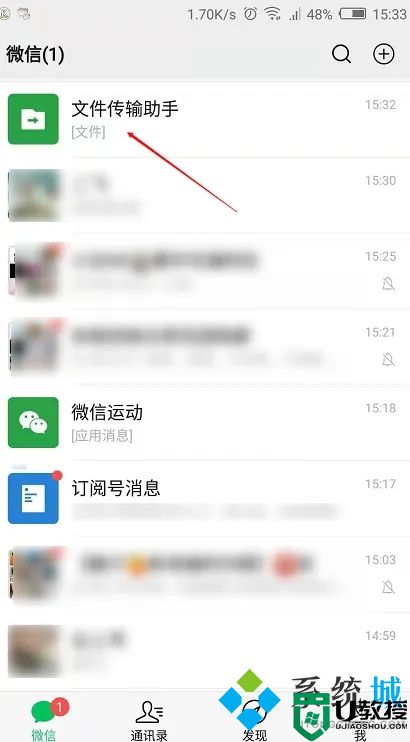
4.打开“文件传输助手”,可以看到电脑发过来的文件;
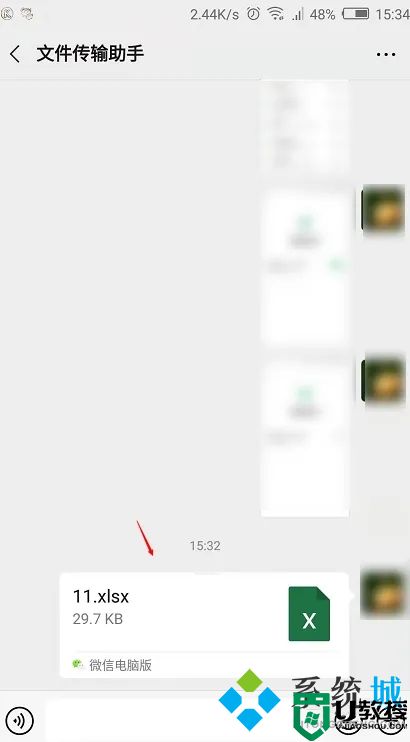
5.我们直接打开这个文件就行了。
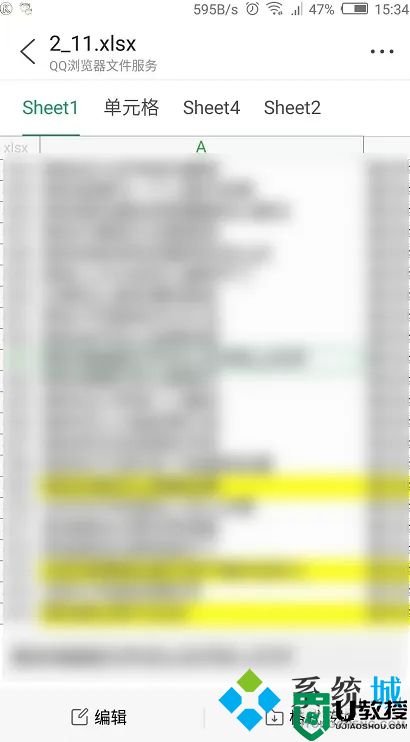
方法二、
1.首先电脑版打开微信;

2.然后点击别人发来的邮件—右键—收藏;
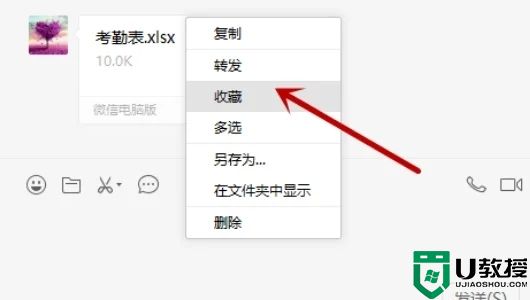
3.然后点击左侧边栏立体方块收藏选项—就可以看到已经保存收藏里了;
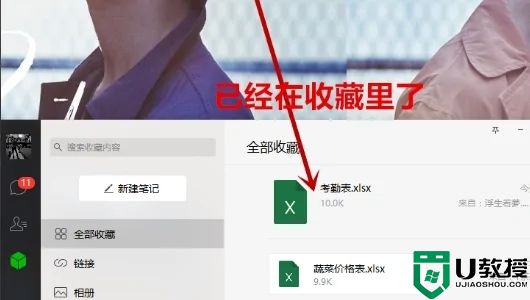
4.接着在手机微信打开—我—收藏;
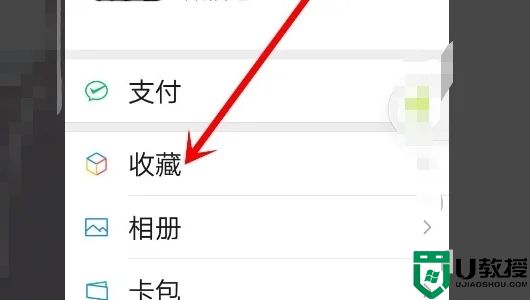
5.就可以看到刚刚收藏的文件了,点击;
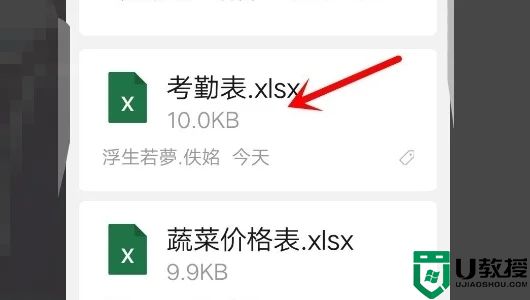
6.最后就可以在手机上打开查看了。
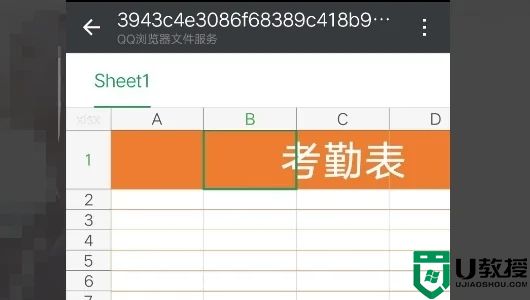
以上就是小编为大家带来的微信电脑版文件怎么转换成手机版的方法了,希望能帮助到大家。